Enne iPhone'i lähtestamist tehtavad toimingud
Kuigi aeglustuvad iPhone'id muutuvad väljakannatamatuks, on mõningates punktides ettevaatlik, kui kasutaja soovib telefoni lähtestada ja kiiremat telefoni kasutada, või muudel põhjustel iPhone'i lähtestamisel. Kui kavatsete oma iPhone'i lähtestada, soovitame teil pöörata tähelepanu allpool selgitatud probleemidele.
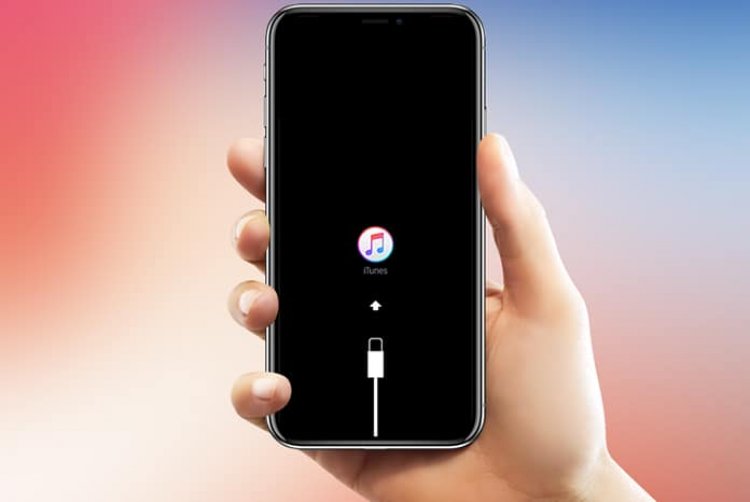
Selles artiklis pakume teile soovitusi, et te ei puutuks kokku tüütute vigadega, millega iPhone'i kasutajad pärast telefoni lähtestamist oma paroole ja andmeid salvestamata sisse logida proovivad. Mugava paigalduse tegemiseks saame vabaneda võimalikest vigadest, järgides järgmisi soovitusi.
Mida peaksin iPhone'i lähtestamisel kaaluma?
1-) Enne telefoni lähtestamist veenduge, et iCloudi parool oleks õige, et selles olevatele failidele juurde pääseda. Kui te parooli ei tea, saate oma iPhone arvutiga ühendada ja failid sellesse üle kanda või Google Drive'i pilvekettale üle kanda.
2-) Leidke oma telefoni salvestatud paroolid ja kirjutage need üles.
3-) Veenduge, et Apple ID oleks õige, proovige enne lähtestamist siseneda Apple ID-ga Apple'i ametlikule lehele.
4-) Kui unustasite oma Apple ID parooli, järgige joonisel näidatud samme;

5-) Pärast paroolile ja turvalisusele klõpsamist ilmub teie ette parooli muutmise nupp ja saate oma parooli muuta.
6-) Kui jõuate parooli muutmise sektsiooni, ei küsi see parooli Iphone ja uuemate seeriate praegust parooli ja Iphone X down seeria olemasolevat parooli.
7-) Kui lähtestate telefoni parooli teadmata, ei saa te palju teha.Apple'i tugiliinvõtke meiega ühendust või peame oma telefoni emaplaadi välja vahetama.
8-) Kui te ei tea oma parooli, peate seda tegema Apple ID parooli muutmineUnustasite oma Apple'i ID või parooli? Klõpsake jaotisel ja sisestage oma Apple ID kasutajanimi. Sisestage Apple ID-s registreeritud telefoninumber ja saate oma telefoni teate. Teil palutakse seda iPhone'i kasutada oma Apple ID lähtestamiseks. Parooli lähtestamiseks võite telefoni avada ja klõpsata nupul Luba.
9-) Uues Apple-telefonis või telefoni emaplaadi vahetamisel küsib see telefoni sisselülitamisel teilt Apple ID-d. Te ei saa uues Apple ID seadistuses kasutada numbrit, mida varem kasutasite Apple ID-s.








![Kuidas parandada YouTube'i serveri [400] viga?](https://www.hatauzmani.com/uploads/images/202403/image_380x226_65f1745c66570.jpg)
















